
O que saber
- pressione Tecla Windows + PrtSc (Print Screen) para tirar e salvar uma captura de tela para Meu computador> Imagens> Capturas de tela.
- Com Barra de Jogo habilitado, pressione Tecla Windows + G para abrir a barra de jogos. Clique Capturar no topo; então clique Tirar captura de tela.
- As capturas de tela da barra de jogos são melhores tiradas durante os jogos e salvas em Meu computador> Vídeos> Capturas por padrão.
Tirar uma captura de tela é um recurso integrado do sistema operacional Windows, portanto, para todos aqueles com laptops Dell, fazer uma captura de tela em seu laptop é como fazer uma captura de tela em qualquer outra máquina com Windows 10, seja feita pela Dell ou não. No entanto, essas são apenas duas das maneiras possíveis de fazer uma captura de tela. Há muitas outras maneiras de fazer isso que funcionarão não apenas em computadores Dell, mas também em outros computadores com Windows 10. Em laptops, ou seja, PCs de fator de forma menor, a maneira mais simples de fazer uma captura de tela é geralmente a melhor. Em uma área de trabalho com vários monitores, por exemplo, você pode precisar de mais controle sobre a captura de tela, mas isso é menos frequente com laptops.
Como capturar imagens de laptops Dell com tela de impressão
A maneira mais eficiente de fazer uma captura de tela e salvá-la requer apenas dois pressionamentos de teclas no teclado.
-
Assim que tiver o que deseja capturar na tela, pressione o Chave do Windows e PrtSc (Print Screen) para tirar e salvar uma captura de tela.
-
Por padrão, as capturas de tela serão salvas em Meu computador> Imagens> Capturas de tela. Para referência, as capturas de tela serão salvas no formato PNG e estarão na resolução em que você estiver executando o Windows 10.
Ao fazer uma captura de tela, sua tela piscará brevemente, com a intenção de se parecer com o obturador de uma câmera e alertá-lo de que uma captura de tela foi tirada.
Como capturar imagens de laptops Dell com barra de jogo
A Barra de Jogos da Microsoft no Windows 10 é um utilitário fácil de usar para fazer capturas de tela rapidamente em qualquer jogo que você esteja jogando.
-
Abra o Menu Iniciare clique no Engrenagem de configurações. Selecione Jogos, e alternar Barra de jogos Xbox para Em.
-
Para abrir a barra de jogo, pressione o Chave do Windows e G. Clique no Capturar ícone na parte superior da barra.
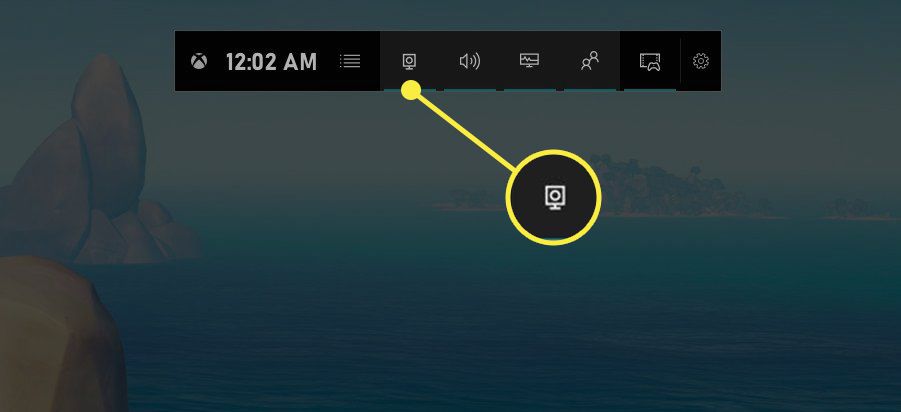
-
Uma pequena e nova janela aparecerá no lado esquerdo da tela. Clique no botão mais à esquerda, Tirar captura de tela, para tirar e salvar uma captura de tela em Meu computador> Vídeos> Capturas.
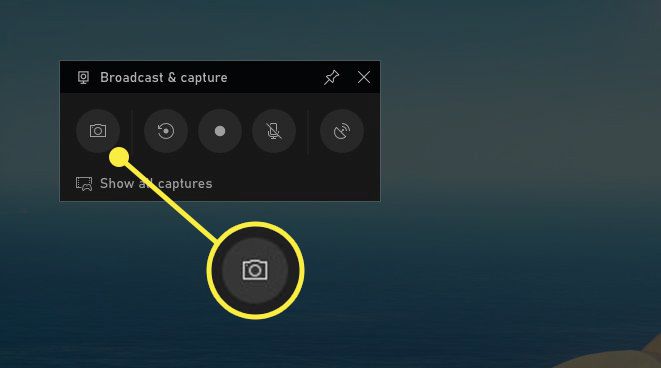
A Barra de Jogo é capaz de muito mais do que apenas tirar screenshots. Na barra de jogos, você também pode gravar e transmitir o jogo com o clique de um botão. A Barra de Jogo, além disso, possui outras guias com outros recursos, como um contador de FPS exibível no jogo.
